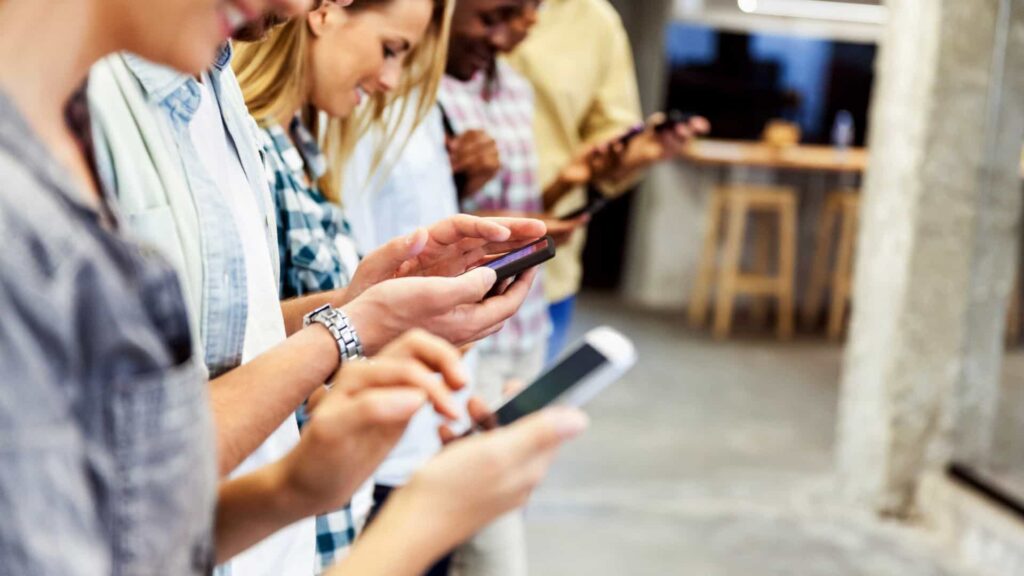Como fazer uma videochamada de grupo no WhatsApp? As videochamadas em grupo do WhatsApp se tornaram uma ferramenta essencial para conectar pessoas à distância, seja para reuniões de trabalho, aulas online, conversas com amigos e familiares ou momentos de lazer. Com a capacidade de reunir até 32 participantes em uma única chamada, o WhatsApp se destaca como uma plataforma versátil e fácil de usar para comunicação em grupo.
Neste guia completo e detalhado, vamos te guiar passo a passo por todo o processo de fazer uma videochamada de grupo no WhatsApp, desde iniciar a chamada até adicionar participantes, gerenciar configurações e solucionar problemas comuns. Também incluiremos dicas valiosas para garantir uma experiência de alta qualidade e livre de contratempos.
Como fazer uma videochamada de grupo no WhatsApp?
Iniciando sua Videochamada de Grupo
A partir de uma Conversa em Grupo:
- Acesse a conversa do grupo: Abra o aplicativo WhatsApp e localize a conversa do grupo com o qual você deseja fazer a videochamada.
- Toque no ícone de chamada de vídeo: No canto superior direito da tela da conversa, você encontrará o ícone de chamada de vídeo, representado por um telefone com ondas. Toque nesse ícone para iniciar o processo de criação da chamada.
- Selecione os participantes (opcional): Se o grupo tiver mais de 32 pessoas, uma lista de participantes será exibida. Você poderá escolher quais membros deseja adicionar à chamada antes de iniciá-la. Marque as caixas de seleção ao lado dos nomes dos contatos que você deseja incluir.
- Confirme e inicie a chamada: Após selecionar os participantes desejados, toque no botão de confirmação (geralmente um ícone de seta verde) para iniciar a videochamada. Todos os participantes selecionados receberão uma notificação e a chamada será iniciada automaticamente.
A partir de uma Conversa Individual:
- Abra a conversa individual: Acesse o WhatsApp e localize a conversa com a pessoa com quem você deseja iniciar a videochamada em grupo.
- Inicie a chamada de vídeo: Toque no ícone de chamada de vídeo (telefone com ondas), localizado no canto superior direito da tela da conversa.
- Adicione participantes: Quando a pessoa aceitar a chamada inicial, você verá um ícone de “Adicionar pessoa” (um boneco com um sinal de mais). Toque nesse ícone para incluir outros participantes à chamada.
- Selecione os contatos: Utilize a barra de pesquisa para encontrar os contatos que você deseja adicionar à chamada. Selecione os nomes desejados e toque em “Adicionar” ao lado de cada nome.
- Repita as etapas: Repita as etapas 3 e 4 para adicionar mais participantes à videochamada em grupo.
Dicas para iniciar chamadas com sucesso:
- Verifique as atualizações: Certifique-se de que todos os participantes estejam usando a versão mais recente do WhatsApp para garantir compatibilidade e recursos aprimorados.
- Conexão à internet: Uma conexão Wi-Fi estável é crucial para uma experiência de videochamada fluida. Se a conexão for instável, a qualidade do áudio e vídeo poderá ser afetada.
- Configurações de vídeo e áudio: Antes de iniciar a chamada, personalize as configurações de vídeo e áudio de acordo com suas preferências. Você pode ajustar a qualidade da câmera, o nível do microfone e outros parâmetros na tela de configurações da chamada.
- Fones de ouvido: Em ambientes com ruído excessivo, o uso de fones de ouvido pode melhorar significativamente a qualidade do áudio para você e para os outros participantes.
Participando de uma Videochamada de Grupo
Atendendo uma chamada:
- Notificação de chamada: Quando você receber uma notificação de videochamada em grupo, toque na notificação na tela do seu celular.
- Tela de informações da chamada: A tela de informações da chamada exibirá os participantes já presentes na chamada e outros convidados que ainda não se juntaram.
- Entrar na chamada: Toque no botão “Atender” para se juntar à videochamada em grupo e começar a interagir com os outros participantes.
Durante a chamada:
- Visualizando os participantes: Na tela da chamada, você verá os participantes em pequenos mosaicos.
- Ampliando o vídeo: Toque no mosaico de um participante para ampliar seu vídeo e focar em sua visualização.
- Voltando à vista normal: Toque em qualquer ponto fora do vídeo ampliado para retornar à vista normal, mostrando todos os participantes em mosaicos.
- Silenciando participantes: Para silenciar um participante, mantenha pressionado o nome dele na lista de participantes e toque em “Silenciar”. Isso desativará o microfone do participante.
- Enviando mensagens privadas: Para enviar uma mensagem privada para um participante, toque no mosaico dele e mantenha pressionado. Em seguida, digite sua mensagem e toque em “Enviar”. Essa mensagem será entregue apenas ao participante selecionado, sem ser vista pelos outros participantes da chamada.
Dicas para aproveitar ao máximo as chamadas:
- Mantenha o ambiente organizado: Escolha um local com boa iluminação e sem ruídos excessivos para garantir uma experiência agradável para você e para os outros participantes.
- Posicione a câmera corretamente: Ajuste a posição da câmera para que seu rosto esteja centralizado e bem iluminado. Evite ângulos muito baixos ou altos que possam distorcer a imagem.
- Seja paciente: Aguarde alguns segundos após um participante entrar na chamada para que a qualidade do áudio e vídeo se estabilize.
- Interaja com os outros participantes: Participe ativamente da conversa, faça perguntas, responda comentários e demonstre interesse nas falas dos outros.
- Divirta-se!: As videochamadas em grupo são uma ótima oportunidade para se conectar com amigos e familiares, compartilhar momentos divertidos e criar novas memórias.
Leia também: Como participar de chamadas em grupo no WhatsApp
Gerenciando Notificações e Sons
O WhatsApp permite que você personalize as configurações de notificações e sons para cada grupo individualmente, proporcionando maior controle sobre as notificações que você recebe. Para gerenciar essas configurações:
- Acesse a conversa do grupo: Abra o aplicativo WhatsApp e localize a conversa do grupo para o qual você deseja ajustar as configurações.
- Toque no nome do grupo: Na parte superior da tela da conversa, toque no nome do grupo para abrir as informações do grupo.
- Selecione “Notificações e sons”: No menu do grupo, toque na opção “Notificações e sons”.
- Personalize as configurações: Você terá a opção de:
- Desativar notificações de mensagens: Silencie as notificações de mensagens enviadas no grupo, evitando que sejam exibidas na tela do seu celular.
- Desativar notificações de chamadas: Desative as notificações de chamadas em grupo, impedindo que você receba alertas quando alguém iniciar uma nova chamada no grupo.
- Silenciar o grupo: Silencie todas as notificações do grupo, tanto para mensagens quanto para chamadas.
- Definir toque personalizado: Escolha um toque específico para as notificações do grupo, permitindo que você identifique facilmente as notificações provenientes desse grupo.
Observações Importantes:
- Limite de participantes: O número máximo de participantes em uma videochamada em grupo é de 32 pessoas.
- Qualidade da videochamada: A qualidade da videochamada depende da conexão com a internet do participante com a conexão mais fraca. Se um participante tiver uma conexão instável, a qualidade da videochamada poderá ser afetada para todos os participantes.
- Remover participantes: Durante uma videochamada em grupo, não é possível remover participantes da chamada. O participante precisa desligar a chamada voluntariamente para sair da conversa.
- Contatos bloqueados: Você pode estar na mesma videochamada em grupo que um contato bloqueado, mas não poderá adicionar contatos bloqueados ou que o bloquearam à chamada.
Soluções para Problemas Comuns
Problemas de conexão:
- Verifique sua conexão à internet: Certifique-se de que você e os outros participantes estejam com uma conexão Wi-Fi estável ou com sinal de celular forte.
- Reinicie o modem/roteador: Se o problema persistir, tente reiniciar o modem ou roteador para restabelecer a conexão com a internet.
- Mude para outra rede: Se possível, conecte-se a uma rede Wi-Fi diferente ou utilize seus dados móveis para verificar se o problema é proveniente da sua rede principal.
Problemas de áudio e vídeo:
- Ajuste as configurações de áudio e vídeo: Nas configurações da chamada, verifique se o microfone e a câmera estão ativados e configurados corretamente.
- Teste o microfone e a câmera: Antes de iniciar a chamada, teste o microfone e a câmera para garantir que estejam funcionando corretamente.
- Feche outros aplicativos: Feche outros aplicativos que possam estar utilizando o microfone ou a câmera em segundo plano, pois isso pode interferir na qualidade do áudio e vídeo.
Se você ainda estiver enfrentando problemas:
- Entre em contato com o suporte do WhatsApp: Acesse o site do WhatsApp (https://www.whatsapp.com/) ou abra o aplicativo e toque em “Configurações” > “Ajuda” > “Central de Ajuda”. Pesquise por “Problemas com videochamadas” ou navegue pelas categorias para encontrar soluções específicas.
As videochamadas em grupo do WhatsApp se tornaram uma ferramenta valiosa para a comunicação virtual, facilitando a conexão com pessoas distantes e promovendo interações face a face. Ao seguir as etapas descritas neste guia completo, você poderá iniciar e gerenciar videochamadas em grupo com facilidade, aproveitando ao máximo todos os recursos oferecidos pelo WhatsApp. Lembre-se de verificar as atualizações do aplicativo, garantir uma boa conexão com a internet e utilizar as dicas fornecidas para otimizar a experiência para você e para os outros participantes.
Seja para reuniões de trabalho, aulas online, conversas com a família ou momentos de lazer com amigos, as videochamadas em grupo do WhatsApp possibilitam uma forma prática e divertida de se conectar com as pessoas que importam, independentemente da distância.